
iPadで"全"テクニック動画を持ち運ぶ
柔術クラスのテクニック指導風景をいつも動画撮影しています。動画の活用において、方法論としてはまったく画期的じゃないですが、運用面が格段に良くなったので方法をまとめました。デジタルを活用した超アナログ運用です。
iPadとSSDで運用
結論からいくと下記写真のように運用しています。iPad、SSD、この2つをつなぐコネクタの計3つ。

タブレット
iPadを使ってますが、もちろん他機種でもOKです。
SSD

Buffalo社のSSD(500GB)をAmazonのブラックフライデーセールで買いました。3,980円。現時点の動画総容量は115GB程度なので1TB(6,980円)は不要と思いこのサイズをチョイス。
コネクタ

iPadを充電しながらモニターにミラーリングするケースもある想定だったので、HDMI(モニター接続)、USB-C(充電)、USB-A(SSD接続)の3端子がついたコネクタを購入しました。Amazonで1,600円くらい。Apple製品のミラーリングに対応していないコネクタがあるので、そこは要注意です。
充電やミラーリング不要であれば、USB-A⇒USB-Cの変換コネクタが1つあればOKです。


SSDを使うメリット
容量負荷軽減
これに尽きます。1回当たりの撮影量がテクニック指導(約15分)、スパーリング(約1時間)だとして、週6練習だと1週間あたり7時間半程度溜まります。スマホに撮りためて見るのが一番楽だと思いますが、今の練習ペースだと現実的な運用ではなかったです。
なので撮った動画はGoogle Driveにアップし、スマホからは都度消しています。Google Driveの運用は後述します。
再生までの待ち時間短縮
スマホやタブレットからGoogle Driveアプリで視聴しようとすると、ファイルの読み込みにかなり時間がかかります。短気な性格の私にはその待ち時間がほんと無理でした。iPad×SSDの操作感はこんな感じで、個人的にはまったくストレス無しです。
操作サクサクでびっくりする位便利。過去に購入した教則動画もつっこんだ。
— Takehiro Funabashi (@funa_take_) November 24, 2023
バッファローのSSD(512GB)がセールで3,980円。あとはタブレットと、2つをつなぐコネクタがあればOK(iPadなどApple製品は対応しないコネクタがあるので要注意)。
ダイソーで500円のケース買って持ち運びも楽ちん。 https://t.co/fFPhQSTviY pic.twitter.com/yHScIgon11
SSD内のデータ整理法
Google DriveにアップしたデータはPC上でフォルダ分けしていきます。

立ち技、ガード&ポジション、パスガード、エスケープとおおまかに分類し、さらにテクニックごとのフォルダを中につくる仕様です。分類は大変でしたが見やすくなったのと、柔術の技術体系を理解する助けになったのが良かった点でした。
これらはジムメンバーに共有しているので、直近1~2ヵ月くらいの動画は日付と練習内容をファイル名にしています。

外への持ち運び
こんな感じで我が家の全テクニック動画を街に連れ出せます。ケースはダイソーで500円のですがおさまり良し。
モニターがあれば大画面でジムメンバーと共に映像共有できるし、試合動画を入れておけば先生と共に振り返れたりすると思うので、今後いろいろと活用していきたい所存です。

おまけ①:Google Driveの活用法
Googleは有料プランに加入
スマホの容量確保のためにGoogle Driveを活用しているのは前述した通りですが、Google Driveも無料プランでは15GBとストレージに限界があります。それでは足らないので私は年間3,800円払って200GBのプランにしています。
重複するテクニック動画は消す
ビギナーやベーシッククラスの指導内容は繰り返されるので、すべての動画をアップし続けるとあっという間に200GBに達してしまいます。なので重複した動画は消していく必要があります。先生によってディテールの説明が異なったりするので、この仕分け作業がかなり大変。まだ終わっていません。
スマホの容量をより確保するために
私の場合、スマホのストレージの半分以上が写真と動画です。過去機種から引き継いだデータもあるので、時間と共に量は増えていくばかり。そこで活用しているのがGoogle Photosです。クラウド上にデータをバックアップ取れるサービスで、先に書いた有料プラン内であれば利用できます。
スマホの写真アプリからバックアップ済のデータを消しても、Google Photosのアプリを開けば過去データをまとめて見られます。スマホ端末ではなくクラウドからデータを読み込むので時間かかるかと思ったのですが、思いの外サクサク見れて良いです。
↓はPCブラウザから見たGoogle Photos。最古の写真は2004年6月25日にガラケーで撮影したもの。初めてフジロック行った時の写真も。

おまけ②:カメラ撮影時の設定
私のスマホはiPhone12で、撮影はデフォルトのカメラアプリを利用しています。ビデオは設定次第で1ファイルあたりの容量が大きく変わってきます。
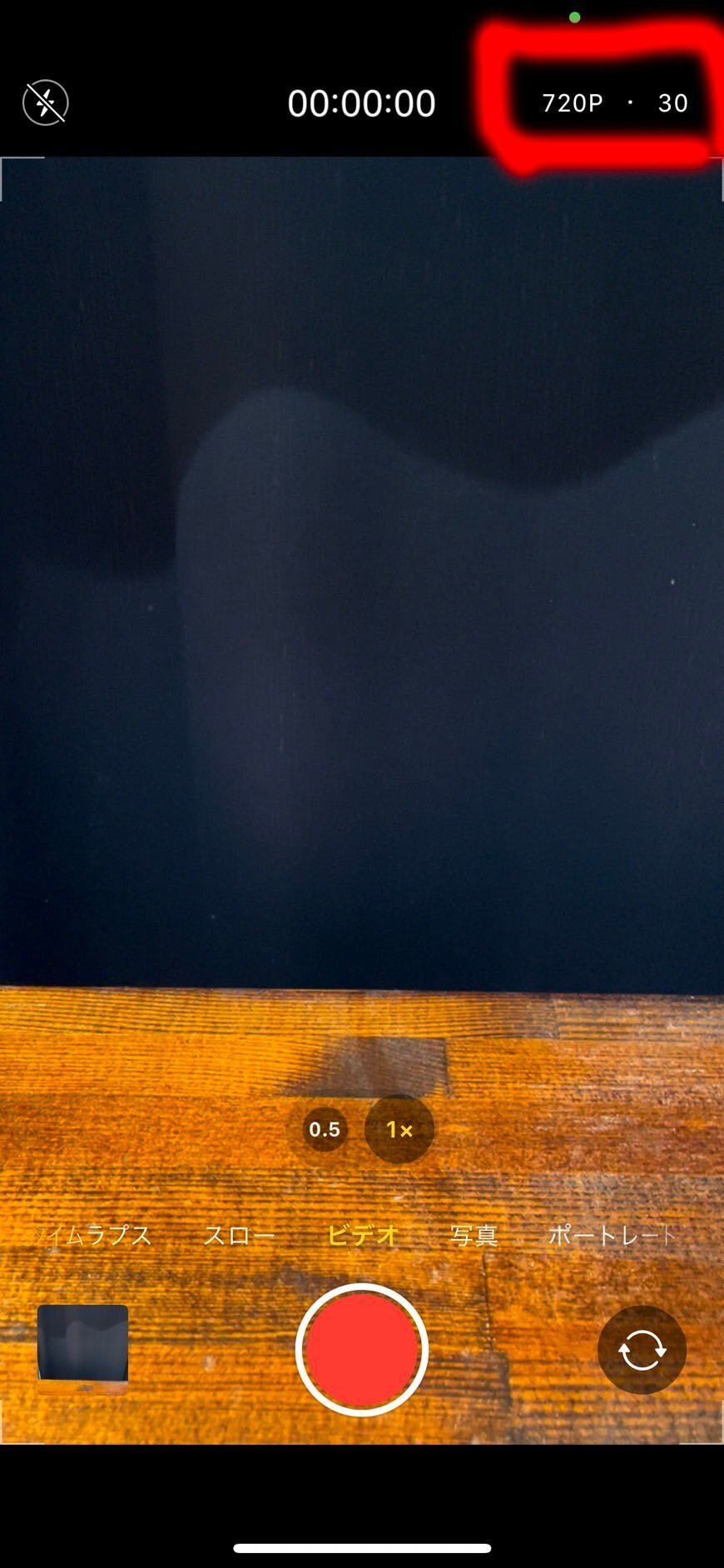
私の場合は基本的に「720P/30」という最小サイズの設定で、↓の画像のHD(1280×720)にあたります。設定が最小だと不安に思う方もいるかもですが、PCモニターでテクニック動画を見るくらいならまったく問題ないです。4Kで撮ってると一瞬でストレージ埋まるのでご注意を。

追記:もろもろ購入時の注意点
iPadで外部機器のデータを読み込むにあたって「ファイル」というアプリが必要です。iOS 11から搭載されたそうなので、OSが対応しているかご注意ください。
またHDR(ドルビービジョンHDR?)撮影された動画データは、古いiPadだと白飛びした状態で表示されてしまう可能性があります。iPhone12でHDR撮影したデータを、第7世代のiPadで読み込んだ際に白飛びしました。私のiPad Air(第4世代)では白飛びしなかったので、ここは盲点でした。
この記事が気に入ったらサポートをしてみませんか?
